32位win7重装64位win7图文详细教程
32位win7重装64位win7系统的方法有哪些呢?有很多的用户都有这样的疑问,今天小编就为大家介绍最简单的,最好用的32位win7重装64位win7图文教程。由于安装方法最简单的就是硬盘安装win7系统了,下面就让小编为大家介绍32位win7重装64位win7图文教程吧。
1、先下载一个ghost版的win7安装教程,现在拿“深度技术 Ghost Win7 Sp1 X64 电脑城装机版V2013.10”做演示。

32位win7重装64位win7图文教程图1
2、下载好后文件为ISO文件,所以我们要先把它全部解压出来(最好下载在D盘或E盘根目录下)
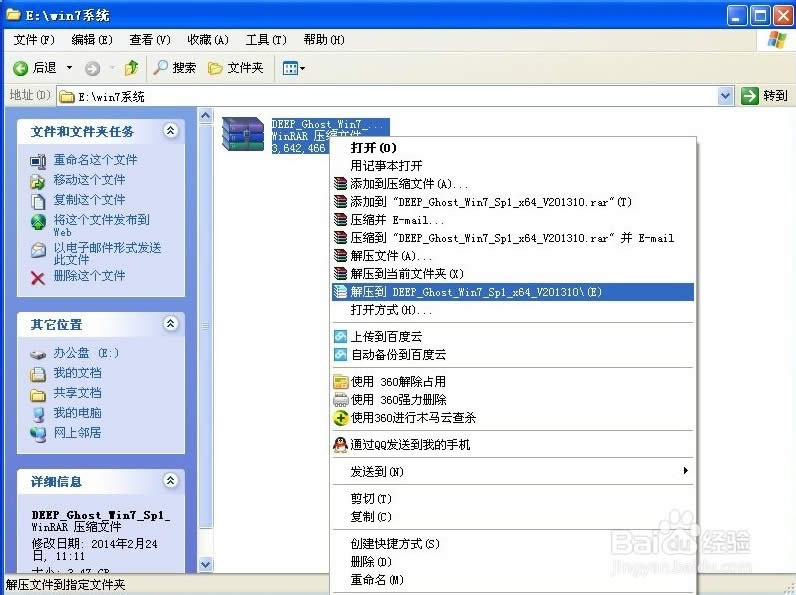
32位win7重装64位win7图文教程图2
下载好win7系统,下面来看看如何硬盘一键安装win7系统
1、解压之后得到如下图的文件,然后点击“Ghost”文件
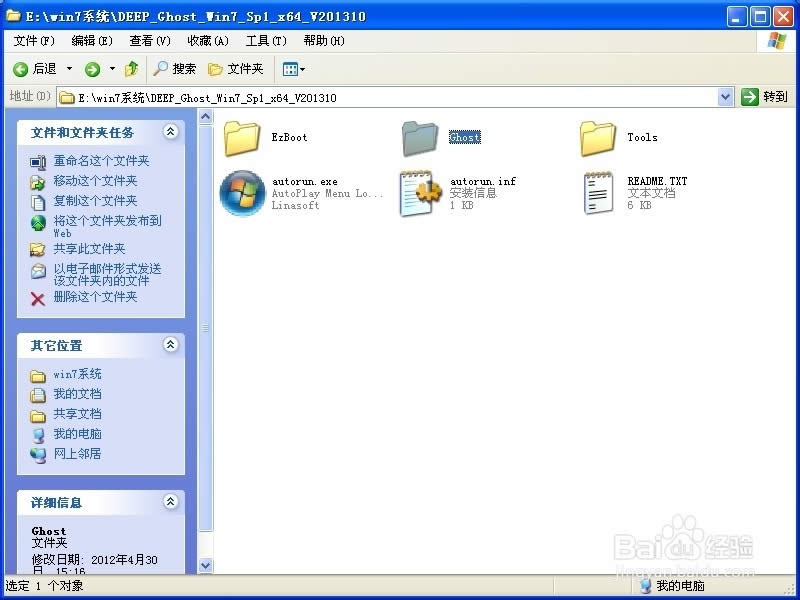
32位win7重装64位win7图文教程图3
2、打开Ghost文件后运行“安装系统”
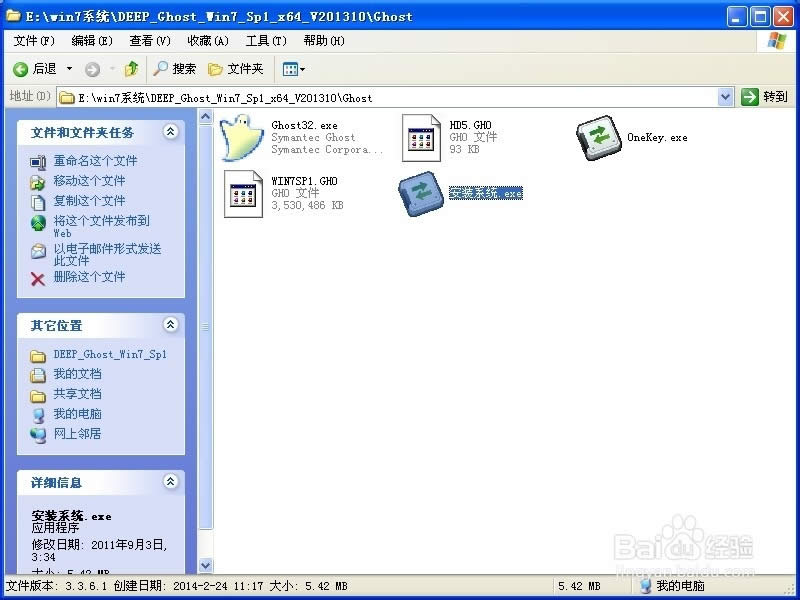
32位win7重装64位win7图文教程图4
3、运行“安装系统”就会出现下面的界面,选择盘符C盘,一般就是默认就可以了,然后点“执行”
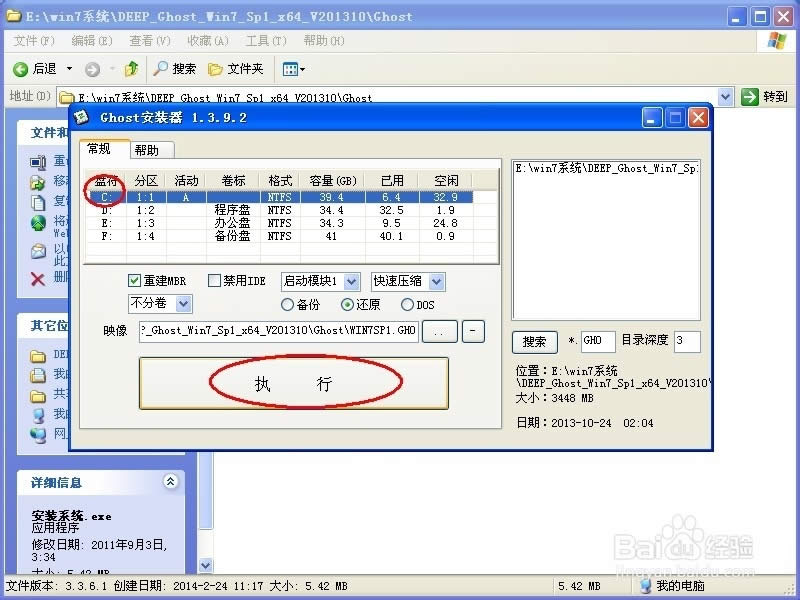
32位win7重装64位win7图文教程图5
4、按上面的操作后就会出现以下的界面,这个过程需要几分钟。
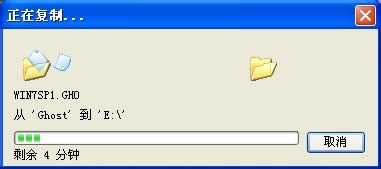
、32位win7重装64位win7图文教程图6
5、这个过程完成后会马上自动重启计算机,等重启以后win7系统基本算是安装完成了,后面我们就不用管了。因为我们的系统都是全自动安装,可以体验到一键安装win7系统,不用我们任何操作!
下面是一键安装win7系统重新启动自动安装的截图
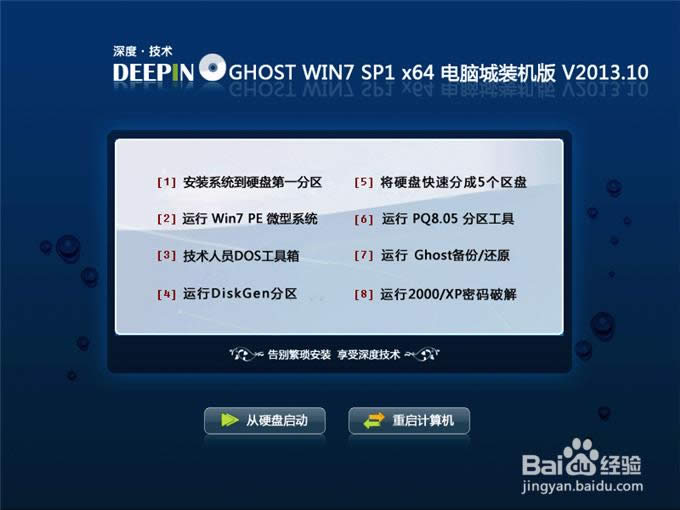
32位win7重装64位win7图文教程图7
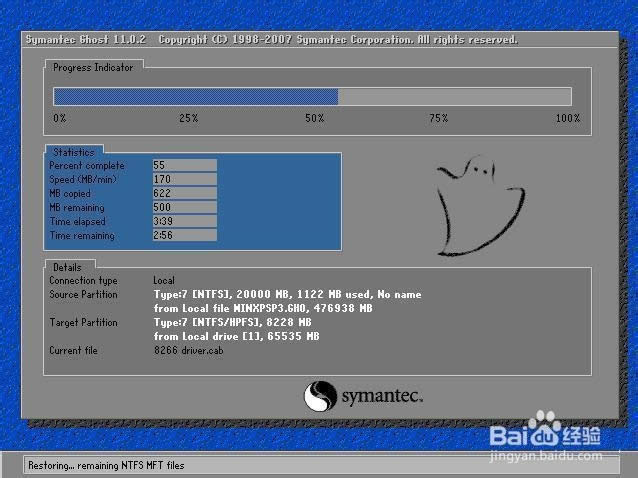
32位win7重装64位win7图文教程图8

32位win7重装64位win7图文教程图9
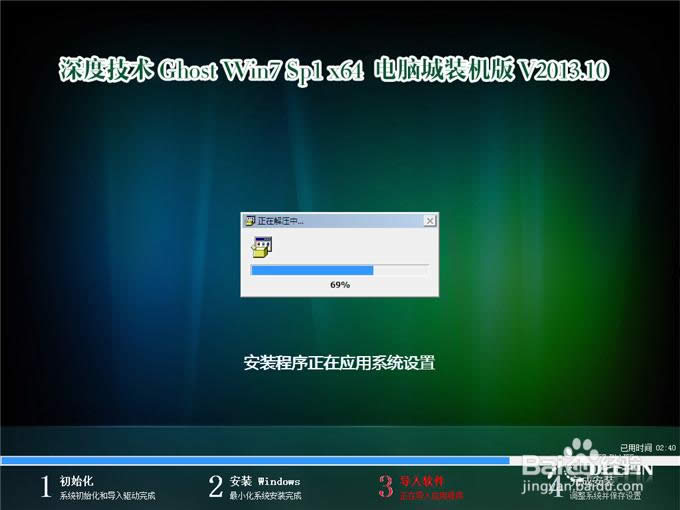
32位win7重装64位win7图文教程图10
以上就是小编为大家介绍的32位win7重装64位win7图文教程,其实关于32位win7重装64位win7图文教程还是非常简单的,如果大家还想了解更多的资讯敬请关注小鱼官网吧。
……
下载网络技术应用使用,安卓用户请点击>>>网络技术应用
下载网络技术应用使用,IOS用户请点击>>>IOS 网络技术应用
扫描二维码,直接长按扫描哦!


















